Løsninger for å overføre WhatsApp fra iPhone til Samsung
‘Jeg ønsker å kjøpe Samsung S20. Men jeg setter pris på WhatsApp-dataene mine på min gamle iPhone. Er det noen smart løsning for å overføre WhatsApp til Samsung?’
WhatsApp er en mye brukt applikasjon for ulike formål; utdanning, kommunikasjon og næringsliv. Du kan ikke tolerere å miste alle dine dyrebare WhatsApp-data mens du overfører til en ny telefon. Det største problemet oppstår når du skifter mellom to helt forskjellige programvare, dvs. fra iOS til Android eller omvendt. Mange individer vet at de kan overføre kontakter fra iOS til Android. De er imidlertid helt uvitende om at du trygt og sikkert kan overføre WhatsApp fra iOS til Android, uten noen komplikasjoner. Du må stole på tredjepartsapplikasjoner for å få alle WhatsApp-dataene dine til din nye Samsung S20 fra din forrige iOS. Men spørsmålet oppstår om hvilken applikasjon er anerkjent, sikker og inkluderer imponerende funksjoner som letter overføringsprosessen. Ikke bekymre deg, les denne artikkelen for å oppdage og lære om 3 smarte løsninger for å overføre WhatsApp fra iOS til Samsung S20.

- Spørsmål: Kan jeg bruke Smart Switch Transfer WhatsApp fra iPhone til Samsung?
- Løsning 1. Overfør WhatsApp fra iPhone til Samsung S20 ved å bruke DrFoneTool-programvaren
- Løsning 2. Overfør WhatsApp fra iPhone til Samsung S20 med BackupTrans
- Løsning 3. Overfør WhatsApp fra iPhone til Samsung S20 via WazzapMigrator
- Tips: Hvordan velge mellom 3 løsninger?
Spørsmål: Kan jeg bruke Smart Switch til å overføre WhatsApp fra iPhone til Samsung?
Samsung Smart Switch er et verktøy som er designet for å hjelpe brukere med å overføre data fra nesten hvilken som helst enhet til Samsung Android-enheter, men dette verktøyet klarer ikke å overføre WhatsApp fra iPhone til Samsung-enhet.
Løsning 1. Overfør WhatsApp fra iPhone til Samsung S20 ved å bruke DrFoneTool-programvaren
DrFoneTool, av Wondershare, er det perfekte valget for å overføre WhatsApp fra iPhone til Samsung. Denne utrolige programvaren letter ikke bare overføringsprosessen, men lar også brukerne eksportere, sikkerhetskopiere og gjenopprette WhatsApp-meldinger sammen med vedlegg med bare ett enkelt klikk! Andre sosiale applikasjoner som Line, Viber, KiK og Wechat støttes også av DrFoneTool-programvaren. I tillegg er denne 100 % sikre programvaren kompatibel med alle modellene av iOS- og Android-enheter. Bare følg trinnene nedenfor for å få WhatsApp-dataene dine overført fra iPhone til Samsung på noen få minutter.
Trinn 1: Installer og start programvaren:
Last ned DrFoneTool-programvaren fra den offisielle nettsiden på vinduene dine. Åpne programmet og velg alternativet ‘WhatsApp Transfer’ fra listen som vises på skjermen. Den neste skjermen vil vise fire forskjellige alternativer; overføre WhatsApp-meldinger, sikkerhetskopiere WhatsApp-meldinger, gjenopprette WhatsApp-meldinger til iOS-enheten, gjenopprette WhatsApp-meldinger til Android-enheten. Klikk på alternativet ‘Overfør WhatsApp-meldinger’.

Trinn 2: Koble til begge enhetene:
Koble begge enhetene separat til PC-en din med deres respektive originale USB-kabel. Du vil bli varslet når enheten din er tilkoblet. Sørg for at din iPhone vises som ‘Kilde’ og din Samsung S20 vises som ‘Destinasjon’ fordi alle dataene overføres fra ‘Kildetelefon’ til ‘Destinasjonstelefon’. Hvis du vil bytte posisjonen til telefonene dine, klikker du ganske enkelt på ‘Vend’-knappen.

Trinn 3: Start overføringsprosessen:
Trykk på ‘Overfør’-knappen nederst i høyre hjørne. Et popup-varsel vil vises som informerer deg om at hvis du bekrefter å starte overføringsprosessen, vil alle eksisterende data på måltelefonen bli slettet. Klikk på ‘Fortsett’ for å starte prosessen. Men hvis du ønsker å lage en sikkerhetskopi av dine eksisterende data på måltelefonen, trykk på ‘Sikkerhetskopiering’.
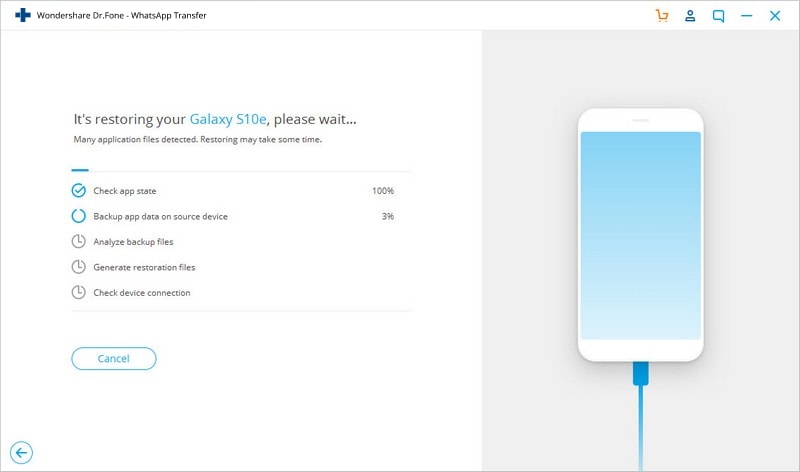
Trinn 4: Overføring fullført:
Fremdriften vises på skjermen. Du vil bli varslet når alle WhatsApp-dataene dine er overført fra iPhone til Samsung S20. Vent tålmodig under prosessen og avstå fra å koble fra enheter. Start WhatsApp-applikasjonen på din nye Samsung-enhet og gjenopprett sikkerhetskopien for å få tilgang til nylig overførte data.

Løsning 2. Overfør WhatsApp fra iPhone til Samsung S20 med BackupTrans
Backuptrans iPhone WhatsApp til Android Transfer er et fint alternativ du kan vurdere for å overføre WhatsApp fra iPhone til Samsung S20. Programvaren tillater brukeren å sende alle WhatsApp-dataene sine, inkludert meldinger, media og vedlegg fra en enhet til en annen. I tillegg er BackupTrans kompatibel med de fleste iOS- og Android-enheter.
Du må sørge for at du har installert iTunes 12.0 eller nyere på Windows og at Android-enheten har USB-feilsøking aktivert.
Trinn-for-trinn-instruksjoner er nevnt nedenfor.
Trinn 1: Last ned BackupTrans og koble til enheter:
Installer BackupTrans-programvaren på datamaskinen din og åpne programmet. Koble hver enhet til datamaskinen med deres respektive autentiske USB-kabel.
Trinn 2: Sikkerhetskopier WhatsApp-dataene:
En popup vil vises på Samsung-enheten din, bare trykk på alternativet ‘sikkerhetskopier dataene mine’ uten å skrive inn passordet. Etter å ha gjort det, vil du bli brakt tilbake til programvaren, hvor du må klikke på ‘OK’-knappen for å fortsette videre.
Trinn 3: Se WhatsApp Chat-loggen din
Klikk på alternativet ‘Se din WhatsApp Chat-historikk’ og la programvaren finne og vise alle WhatsApp-chatmeldinger fra Samsung- og iPhone-enhetene dine.
Trinn 4: Overfør WhatsApp fra iPhone til Samsung:
Fra enhetslisten klikker du på iPhone (enheten du vil sende WhatsApp-dataene fra). Trykk på ‘Overfør meldinger fra iPhone til Android’-knappen fra verktøylinjen øverst.
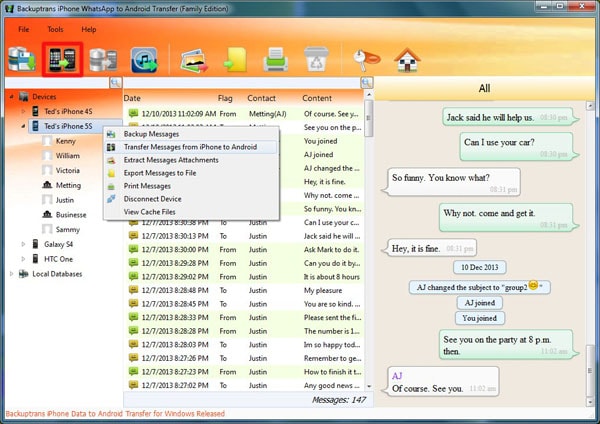
Du vil bli bedt om å velge enheten der du vil motta meldingene, og velg derfor din Samsung-enhet. Etter å ha valgt enhetene dine, klikk ‘bekreft’ for å starte prosessen. I løpet av kort tid vil hele WhatsApp-dataene dine bli overført fra iPhone til Samsung S20.
Løsning 3. Overfør WhatsApp fra iPhone til Samsung S20 via WazzapMigrator
WazzapMigrator er også et alternativ du kan bruke til å overføre WhatsApp-data fra iPhone til Samsung. Men den kan ikke overføre data alene, den trenger to forskjellige tredjepartsverktøy for å overføre data. Følg retningslinjene nedenfor for å overføre dataene dine gjennom denne programvaren
Trinn 1: Lag en sikkerhetskopi
Først må du koble iPhone til Windows og kjøre iTunes-applikasjonen. Deretter klikker du på ‘Sammendrag’ fra venstre kolonne og trykker på alternativet ‘Sikkerhetskopiering’ for å lage en sikkerhetskopi av iPhones WhatsApp-meldinger. Ikke glem å krysse av i ‘Min datamaskin’-boksen.
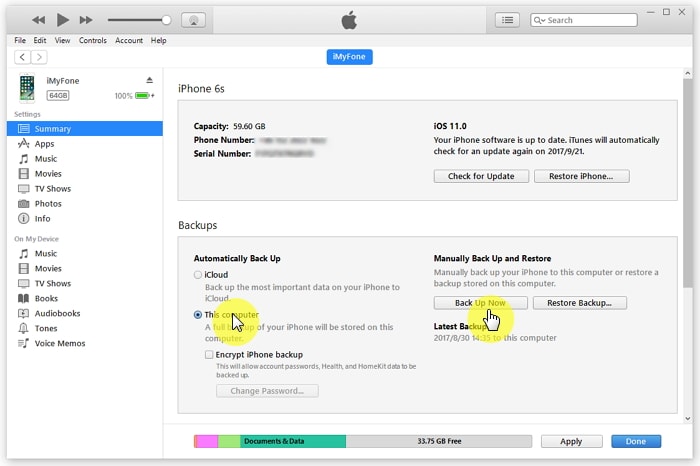
Trinn 2: Pakk ut sikkerhetskopien:
Etter at sikkerhetskopieringsprosessen er fullført, last ned iTunes Backup Extractor for å hente WhatsApp Backup-filen fra hovedsikkerhetskopien.
Trinn 3: Last ned WazzapMigrator på din PC:
Installer og åpne skrivebordsapplikasjonen WazzapMigrator Extractor på PC-en. Koble din Samsung S20 til din PC.
Trinn 4: Overfør WhatsApp fra iPhone til Samsung S20:
Fra ‘Velg iPhone-arkiv’, velg den nylige iPhone-sikkerhetskopien du har laget. Applikasjonen vil konvertere dataene som støttes av Android-enheten og starte overføringsprosessen.
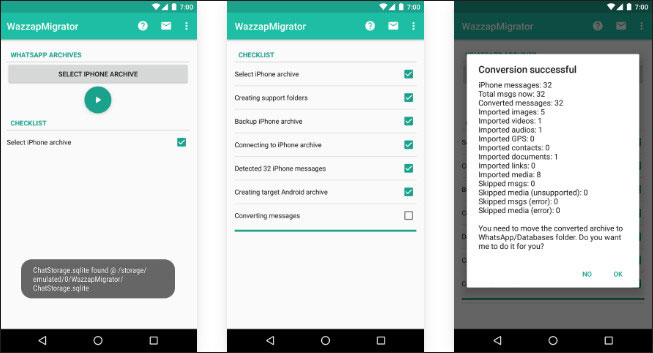
Tips: Hvordan velge mellom 3 løsninger?
Er du ubesluttsom? Sammenligningstabellen vil hjelpe deg med å bestemme. Jeg vil imidlertid anbefale deg å velge DrFoneTool – WhatsApp Transfer-programvare, da det gir en rask og sikker overføring av data fra en enhet til en annen, uavhengig av hvilken programvare den opererer på. Men igjen avhenger det helt av hvilken vei som er mer praktisk og gunstig for deg.
| DrFoneTool-WhatsApp-overføring | Smart Switch | BackupTrans | WazzapMigrator | |
|---|---|---|---|---|
| Støttede data | WhatsApp-meldinger sammen med bilder, videoer og vedlegg | Bare WhatsApp-applikasjon | WhatsApp-meldinger sammen med bilder, videoer og vedlegg | WhatsApp-meldinger sammen med bilder, videoer og vedlegg |
| restriksjoner | Tillat overføring fra iPhone til Android, og omvendt. | Kun tillatelse til å overføre fra Android eller iPhone til Samsung-enhet. | Tillat overføring fra iPhone til Android, og omvendt. | Kun tillatelse til å overføre fra iPhone til Android. |
| Kompatibilitetsproblemer | Nei | Ja | Nei | Noen ganger |
| Brukervennlig | Veldig | Ja | Ja | Ikke i det hele tatt |
| Hastighet | Veldig fort | Medium | Rask | Tidkrevende |
| Fee | $ 29.95 | Gratis | $ 29.95 | $ 6.9 |
| Om | Overfør WhatsApp-data via PC med bare ett klikk. | Designet av Samsung for å overføre data til Samsung-enheter | Desktop-applikasjon for sikkerhetskopiering og overføring av WhatsApp-chatter | En applikasjon som bruker to distinkte tredjepartsverktøy for å la brukere overføre WhatsApp-chatter |
Siste artikler